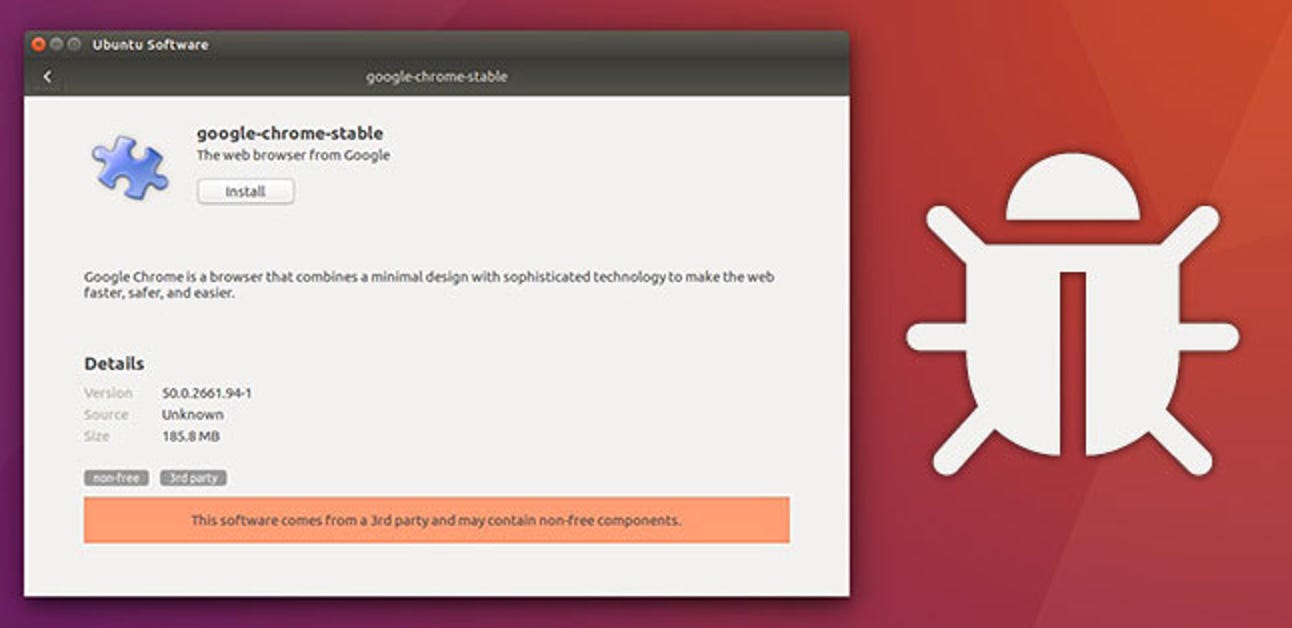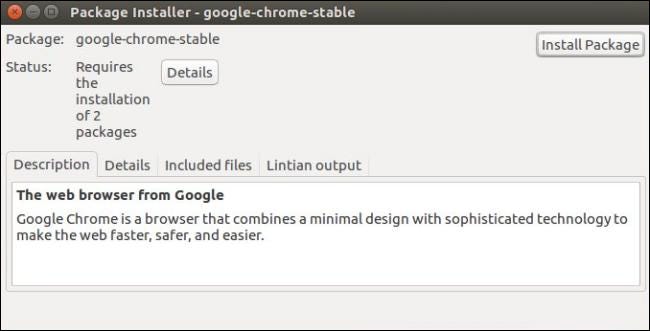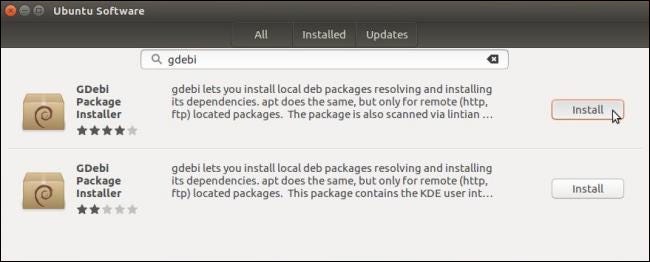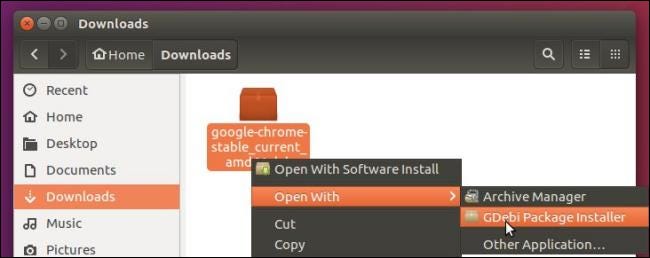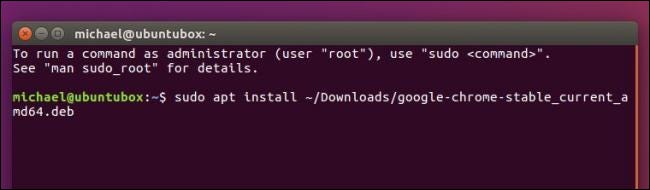Ubuntu 16.04 ist die erste Version, die die neue Ersatzsoftware-App GNOME Software enthält – und es gibt bereits einen aufsehenerregenden Fehler. Derzeit ist es in Ubuntu 16.04 nicht möglich, Anwendungen von Drittanbietern mit der Software-App zu installieren.
Dieser Fehltritt ist nur vorübergehend, da Canonical bereits intensiv an der Lösung des Problems arbeitet. In der Zwischenzeit gibt es jedoch einige Möglichkeiten, diese DEB-Dateien ohne die Software-App zu installieren.
Die grafische Lösung: GDEBI
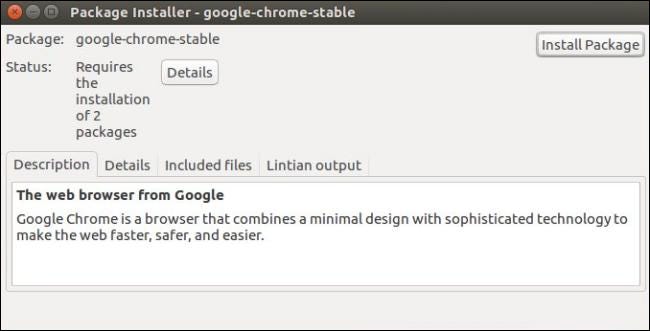
GDebi Package Installer ist eine grafische Lösung, die die Software-App durch die Installation von .deb-Dateien ergänzt, die lokal auf Ihrem Computer gespeichert sind. GDebi ist ein großartiges Installationstool für sich, das einen optimierten Prozess mit Repository-Zugriff für die Auflösung von Abhängigkeiten bietet. GDebi befindet sich in den Standard-Repositorys für Ubuntu in 16.04, sodass wir die Ubuntu-Software-App verwenden können, um es zu installieren. Ironischerweise werden wir Ubuntu Software verwenden, um das Problem mit Ubuntu Software zu umgehen.
Öffnen Sie die Ubuntu Software App und geben Sie im Suchfeld oben im Fenster «gdebi» ein. Die Software-App startet während der Eingabe automatisch die Suche, sodass Sie die Ergebnisse sofort sehen sollten. Sobald die Ergebnisse angezeigt werden, sollten zwei nahezu identische Einträge angezeigt werden. Eine davon ist die Standardversion von GDebi und die andere ist die modifizierte Version zur Verwendung in der KDE Plasma-Desktop-Umgebung. Wir können die Aufgabe mit beiden Optionen ausführen, aber ich würde empfehlen, in diesem Fall die Nicht-KDE-Version auszuwählen.
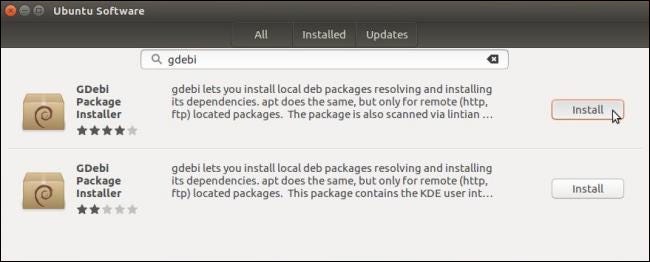
Sobald Sie GDebi installiert haben, öffnen Sie den Dateimanager und navigieren Sie zu dem Ordner, in dem Sie die .deb-Datei gespeichert haben. Der Standardspeicherort ist der Download-Ordner in Ihrem / home-Ordner. Klicken Sie dort mit der rechten Maustaste auf die .deb-Datei und wählen Sie «GDebi Package Installer» aus dem Untermenü «Öffnen mit».
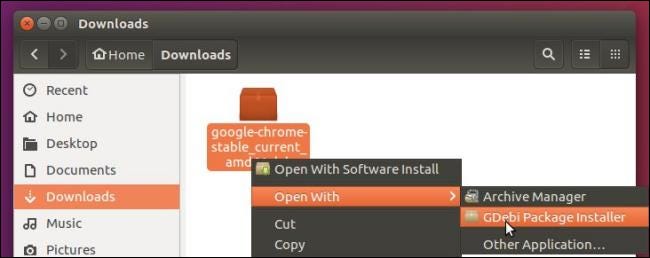
Wenn die .deb-Datei in GDebi geöffnet ist, wird oben rechts im Fenster die Schaltfläche «Paket installieren» angezeigt. Klicken Sie einfach auf diese Schaltfläche zum Installieren des Pakets und geben Sie Ihr Systemkennwort ein, wenn Sie dazu aufgefordert werden. An diesem Punkt wird GDebi den Rest erledigen. Sie wissen, dass die Installation abgeschlossen ist, wenn die Schaltfläche «Paket installieren» in «Paket entfernen» geändert wird.
Die Terminallösung: APT
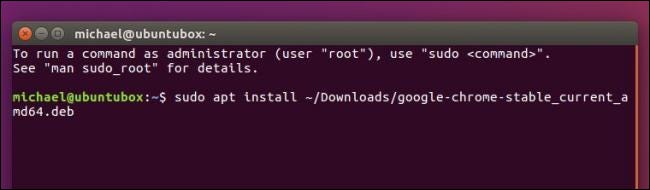
Wie auf einem Linux-Computer zu erwarten, können Sie auch die Befehlszeile verwenden. Wir haben bereits zuvor über die Vereinfachung der Befehlszeilen-Paketverwaltung mit «apt» anstelle von «apt-get» geschrieben. Dies ist ein weiteres Beispiel dafür, wie der Befehl «apt» den Prozess vereinfachen kann. In der Vergangenheit mussten Sie das Arbeitsverzeichnis in den Ordner ändern, der die .deb-Datei enthielt, und separate Befehle für dpkg und apt-get ausführen. In 16.04 können Sie jedoch einfach den Befehl «apt» verwenden:
sudo apt install application.deb
Angenommen, Sie haben die .deb für Google Chrome in das Downloads-Verzeichnis in Ihrem Ordner / home heruntergeladen. Führen Sie den folgenden Befehl aus:
sudo apt install ~/Downloads/google-chrome-stable_current_amd64.deb
«~ /» Ist ein Symbol, das automatisch dem Home-Ordner des aktuellen Benutzers zugeordnet wird. In meinem Fall wäre es «/ home / michael /».
Es ist ein Dritter und ich werde DEB, wenn ich will
Ubuntu 16.04 wurde mit einem ziemlich großen Fehler ausgeliefert, aber die Lösungen, um das Problem zu umgehen, sind ziemlich einfach. Canonical hat bereits eine entwickelt Lösung Um dieses Problem zu lösen, werden diese Problemumgehungen hoffentlich nicht mehr lange benötigt. Trotzdem ist es immer praktisch, sie in der Gesäßtasche zu haben, falls in Zukunft so etwas auftaucht.

 Wie man5 años ago
Wie man5 años ago
 Wie man4 años ago
Wie man4 años ago
 Wie man5 años ago
Wie man5 años ago
 Tipps5 años ago
Tipps5 años ago
 Wie man5 años ago
Wie man5 años ago
 Wie man5 años ago
Wie man5 años ago
 Wie man5 años ago
Wie man5 años ago
 Wie man4 años ago
Wie man4 años ago